كيفية تحويل FLV إلى MP4 على ماك مجانا
FLV هو تنسيق الملفات الشائع بين معظم مواقع مشاركة الفيديو بما في ذلك YouTube. لذلك ، من الشائع جدًا تنزيل مقاطع الفيديو بتنسيق FLV. ومع ذلك ، فإن MP4 تؤدي وظيفة أفضل من مقاطع فيديو FLV بين معظم الأجهزة الإلكترونية نظرًا لتوافقها العالي وصغر حجمها. لحسن الحظ ، ليس من الصعب تحويل FLV إلى MP4 على Mac. فيما يلي برنامج محول MP4 سهل الاستخدام ، يمكنك من خلاله تغيير تنسيق ملف FLV إلى MP4 دون عيب.

جزء 1: طرق 5 لتحويل FLV إلى MP4 مجانا
"أريد تحويل ملف .flv إلى تنسيق .mp4 في نظام التشغيل OS X (يوسمايت) ، هل هناك أي حلول جيدة لتحويل ملفات الفيديو إلى تنسيق متوافق مع iPhone؟"
للاستمتاع بمقاطع فيديو FLV flash على Mac ، فإن أسهل طريقة هي تحويل ملفات الفيديو FLV إلى تنسيق متوافق مثل MP4. لحل هذه المشكلة ، يمكنك استخدام 5 مختلفة FLV لتحويل MP4 مجانية أدناه.
أعلى 1. كيفية تحويل FLV إلى MP4 على ماك مع محول MP4 مجانا
تحويل MP4 مجانا هو محول الفيديو MP4 الاحترافي ، والذي يمكنك من خلاله تحويل أي تنسيق فيديو إلى MP4 على Mac مجانًا. علاوة على ذلك ، يمكنك تحويل مقاطع الفيديو إلى HD MP4 للتشغيل على iPhone و iPad و iPod و Apple TV. هناك أيضًا العديد من عوامل تصفية تحرير الفيديو التي يمكنك استخدامها لقطع أجزاء الفيديو غير المرغوب فيها. ويمكنك دمج العديد من مقاطع الفيديو معًا على كمبيوتر Mac مجانًا. برنامج Free MP4 Converter ليس فقط محول الفيديو MP4 الخاص بك ولكنه أيضًا محرر فيديو يمكنه مساعدتك في إدارة مقاطع الفيديو MP4 بسهولة.
خطوة 1 إضافة فيديو FLV على كمبيوتر Mac
قم بتنزيل وتثبيت Free MP4 Converter على نظام التشغيل Mac. قم بتشغيله ثم اضغط على زر "إضافة ملف" لاستيراد فيديو FLV الخاص بك. توجد نافذة معاينة على اللوحة اليمنى ، والتي يمكنك من خلالها معاينة تأثيرات الفيديو في الوقت الفعلي.
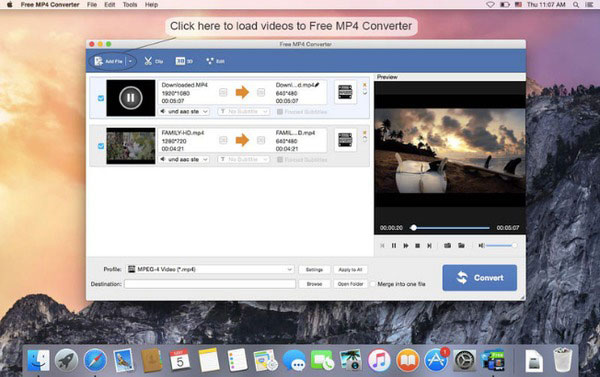
خطوة 2 تحويل FLV إلى MP4 مجانا على ماك
اختر "MP4" من قائمة "Profile" ، وحدد مجلد مخرجات من "Destination" أدناه. انقر فوق الزر "تحويل" لتحويل FLV إلى MP4 على Mac مجانًا.
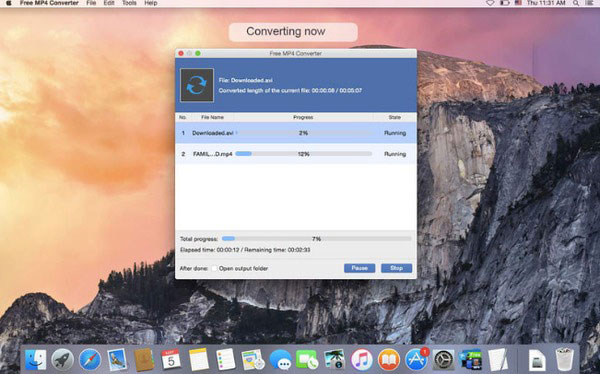
أعلى 2. كيفية تحويل FLV إلى MP4 على ماك مع VLC لنظام التشغيل Mac
VLC ميديا بلاير هو مشغل الوسائط المتعددة المعروفة والإطار ، والذي يمكنه تحويل جميع ملفات الفيديو وتخصيصها وتشغيلها على معظم الأجهزة الرقمية. يوفر برنامج VLC for Mac تحكمًا متقدمًا وفك تشفير أجهزة ممتاز للمستخدمين. ويمكنه حجز مقاطع فيديو بجودة عالية أثناء تحويل FLV إلى MP4 على جهاز Mac. ويمكنك تغيير ملفات الفيديو MP4 الإخراج مع مستويات جودة مختلفة.
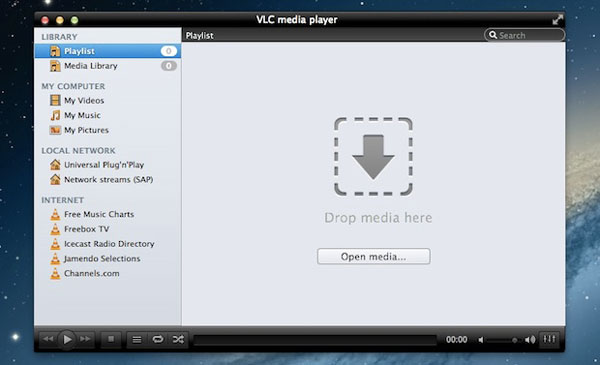
خطوة 1 تحميل فيديو FLV
تحميل مجاني وإطلاق VLC لبرنامج Mac. اختر "Media" ثم حدد "Convert / Save" و "Add" لاستيراد فيديو فلاش FLV.
خطوة 2 تحويل صيغة FLV إلى MP4
انقر فوق "تحويل" زر بجانب. حدد "فيديو لـ MP4" من قائمة "الملف الشخصي". اختر "استعراض" لتعيين مجلد وجهة لحفظ ملفات الإخراج. في الماضي ، انقر فوق "ابدأ" لتحويل FLV إلى MP4 على ماك.
أعلى 3. كيفية تحويل FLV إلى MP4 على ماك عبر HandBrake لنظام التشغيل Mac (H3)
فرملة اليد هو حر الشهير دي في دي الممزق التي يمكن مزق دي في دي MP4 أو MPV تنسيقات الفيديو بسهولة. وعلاوة على ذلك ، فإنه أيضا محول FLV إلى MP4 موثوق به والذي يسمح للمستخدمين بتحويل وتحويل ملفات الفيديو إلى ملفات فيديو MP4. أنت قادر على إدارة الملفات الصوتية والترجمات مع مرشحات سهلة الاستخدام من فرملة اليد. لذلك يمكنك استخدام فرملة اليد لتغيير صيغ الفيديو بحرية بما في ذلك تحويلات الفيديو FLV to MP4.
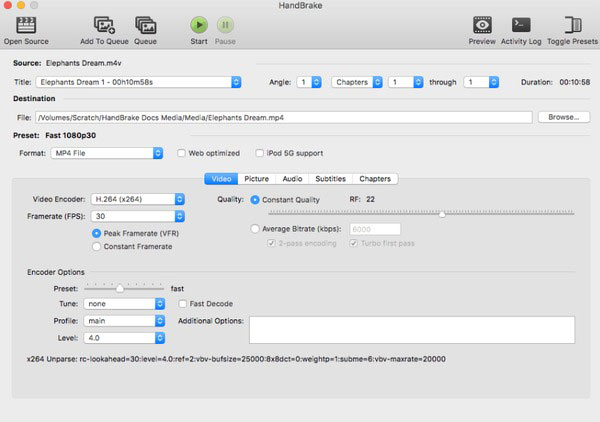
خطوة 1 قم بتحميل ملف فيديو FLV
قم بتشغيل HandBrake على كمبيوتر Mac ، واختر "Open Source" لاستيراد فيديو FLV الخاص بك. تخصيص إعدادات فيديو FLV بما في ذلك Angle ، Video Encoder ، جودة الفيديو ، معدل الإطارات ، إلخ.
خطوة 2 البدء في تحويل FLV إلى MP4 على ماك
حدد "ملف MP4" من القائمة المنسدلة "تنسيق". قم بتعيين مجلد إخراج لحفظ ملفات FLV المحولة إلى MP4. اضغط على زر "ابدأ" لتحويل FLV إلى MP4 مجانًا على نظام التشغيل Mac OS X.
أعلى 4. كيفية تحويل FLV إلى MP4 عبر محول الفيديو Freemake لنظام التشغيل Mac
Freemake محول الفيديو لنظام التشغيل Mac عروض عبر تنسيقات فيديو 180 ورموز صوت 14 ، والتي يمكن للمستخدمين من خلالها تحويل ملفات الوسائط بحرية إلى iPhone ، iPad ، Android ، إلخ. لذلك ، Freemake Video Converter هو محول الفيديو MP4 المجاني ، والذي يمكنك من خلاله تغيير FLV إلى MP4 على Mac سهولة.
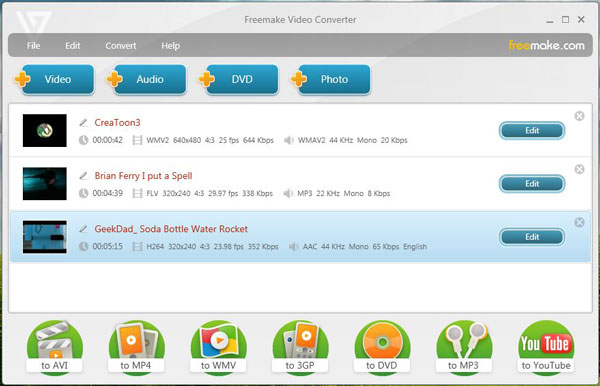
خطوة 1 استيراد فيديو FLV في البرنامج
قم بتشغيل محول الفيديو Freemake لـ Mac. اضغط على "إضافة ملف" لتحميل فيديو FLV.
خطوة 2 تحويل FLV إلى MP4 على ماك مجانا
حدد "MP4" كتنسيق إخراج الفيديو. اضغط على "تشغيل" ولا تنسى لتعيين مجلد وجهة لحفظ الفيديو MP4 المحول.
أعلى 5. كيفية تحويل FLV إلى MP4 عبر Aiseesoft Free Video Converter Mac
Aiseesoft محول الفيديو مجانا يوفر تحويلات مجانية للفيديو على أجهزة Mac. ويمكنك الاستمتاع بالعديد من أدوات تحرير الفيديو لتعديل وتحويل ملفات الفيديو مع نافذة المعاينة. لن يؤدي تحويل FLV إلى MP4 بالكامل على Mac إلى الكثير من الوقت. بعد ذلك ، يمكنك الحصول على ملف MP4 جديد مجانا.
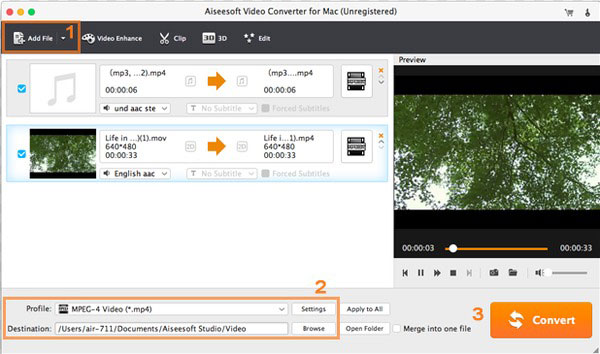
خطوة 1 استيراد فيديو FLV لتحويل الفيديو مجانا
إطلاق Aiseesoft محول الفيديو مجانا على جهاز كمبيوتر ماك. انقر على زر "إضافة ملف" لاستيراد فيديو FLV الخاص بك.
خطوة 2 تعيين MP4 كتنسيق الإخراج لتحويل
اختر "MPEG-4 Video" من القائمة المنسدلة "الملف الشخصي". انقر فوق "استعراض" لتعيين مجلد وجهة لحفظ ملفات MP4 المحولة. ضرب "تحويل" لتحويل FLV إلى MP4 على ماك مجانا.
جزء 2: الطريق النهائي لتحويل FLV إلى MP4 على ماك
إذا لم تكن راضيًا عن محولات الفيديو MP4 السابقة ، فعندئذٍ برنامج Tipard محول الفيديو في نهاية المطاف قد يعطيك مفاجأة. وهو مشغل دي في دي ومدير فيديو ديلوكس شامل على جهاز Mac. عبر تنسيقات الفيديو 200 معتمدة. ويمكنك الاستمتاع بسرعة فائقة لتحويل FLV إلى MP4 بجودة فيديو لا تشوبه شائبة. علاوة على ذلك ، هناك العديد من ميزات تحرير الفيديو الأخرى المدرجة أدناه.
الخصائص الرئيسية:
- 1. قم بتحويل DVD إلى 2D و 3D فيديو بسرعة تحويل فائقة.
- 2. نسخ الأفلام إلى جهاز محمول آخر.
- 3. قم بتحويل وتحرير أي ملف فيديو إلى صيغة فيديو / صوت مدببة.
- 4. تصدير تنسيقات الفيديو غير المدعومة إلى برامج تحرير الفيديو الأكثر شيوعًا.
- 5. الحصول على العديد من مرشحات تحرير الفيديو وإعدادات الإخراج المتقدمة.
كيفية تحويل FLV إلى MP4 في سرعة البرق
قم بتنزيل وتثبيت برنامج Tipard Mac Video Converter Ultimate على جهاز كمبيوتر Mac الخاص بك. يضرب إضافة ملف من شريط الأدوات لاستيراد فيديو بتنسيق FLV.
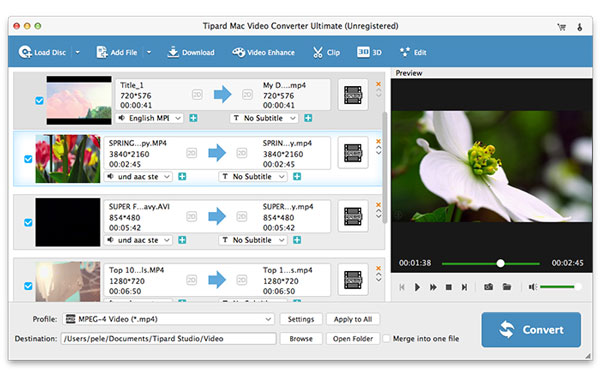
يمكنك تحرير ملفاتك قبل التحويل. انقر على تعديل زر للدخول إلى نافذة التحرير.
سترى النافذة الدوارة أولاً. يمكنك تدوير وقص الفيديو. هنا يمكنك اختيار نوع التدوير ومنطقة القص ونسبة العرض إلى الارتفاع ووضع التكبير. انتقل بالمؤشر إلى تأثير وفلتر في شريط القوائم العلوي. هنا يمكنك تغيير التأثير الأساسي ، بما في ذلك التباين والتشبع والسطوع وتدرج اللون. يمكنك أيضًا إضافة عوامل تصفية إلى الفيديو الخاص بك. إختر العلامة المائية. يمكنك إضافة نص أو صور كعلامات مائية. انتقل إلى Audio نافذة او شباك. هنا يمكنك تغيير المسار الصوتي أو إضافة المسار الصوتي الخاص بك. إختر عنوان فرعي في شريط القوائم العلوي. يمكنك تغيير الترجمة الأصلية وإضافة الترجمة الخاصة بك.

نقر ملفي الشخصي الخيار في الجزء السفلي للتحديد MP4 كتنسيق إخراج الفيديو. اختر من "الوجهة" لحفظ فيديو FLV المحول إلى MP4 على Mac. أخيرًا ، انقر فوق تحول زر لبدء التحويل MP4 على ماك.

الجزء 3. الأسئلة الشائعة حول تحويل FLV إلى MP4 على نظام Mac
ما هو FLV؟
Flash Video هو تنسيق ملف حاوية. يتم استخدامه لتقديم محتوى فيديو رقمي عبر Adobe Flash Player. يوجد تنسيقان مختلفان لملفات Flash Video: FLV و F4V.
ما هو MP4؟
MP4. يعد MPEG-4 الجزء 14 أو MP4 أحد أقدم تنسيقات ملفات الفيديو الرقمية. يمكن لتنسيق MP4 تخزين الملفات الصوتية وملفات الفيديو والصور الثابتة والنصوص. علاوة على ذلك ، يوفر فيديو MP4 جودة عالية مع حجم ملف صغير.
أيهما أفضل ، FLV أم MP4؟
تحتوي حاويات FLV و MP4 على نفس برامج ترميز الفيديو والصوت. لكن ملفات FLV تشغل مساحة أكبر من MP4 عندما تكون الجودة هي نفسها. بالإضافة إلى ذلك ، قد لا يكون FLV متوافقًا مع بعض مشغلات الفيديو.
وفي الختام
توفر هذه المقالة العديد من الخيارات لتحويل ملفات FLV إلى MP4 على نظام Mac. كل منهم له إيجابيات وسلبيات. برنامج Tipard Video Converter Ultimate هو محول قوي. يسمح لك بتحرير الفيديو الخاص بك قبل التحويل. يمكن أيضًا الاحتفاظ بالجودة الأصلية. إذا كنت مهتمًا ، فيرجى التنزيل والمحاولة.







